熊猫TV直播助手是熊猫TV官方推出的主播直播辅助工具,提供更多方便功能,直播更加简单便捷,是熊猫TV主播直播的必备软件。内附熊猫TV直播助手官方教程,各位主播使用前请仔细阅读本教程。熊猫TV直播助手上线如果使用中出现问题,请联系客服沟通反馈。
软件特色
操作简单
模块化布局,操作区域一目了然
直播流畅
不卡顿,直播顺畅自然
弹幕互动
随时随地与喜欢你的粉丝互动
场景特效
语言,摄像头,灯光特效,丰富你的直播内容
使用教程
熊猫直播助手怎么用?
1、首先我们需要下载熊猫直播助手和熊猫直播弹幕助手,进行安装,直到完成安装。
2、打开直播助手;
3、登录直播助手
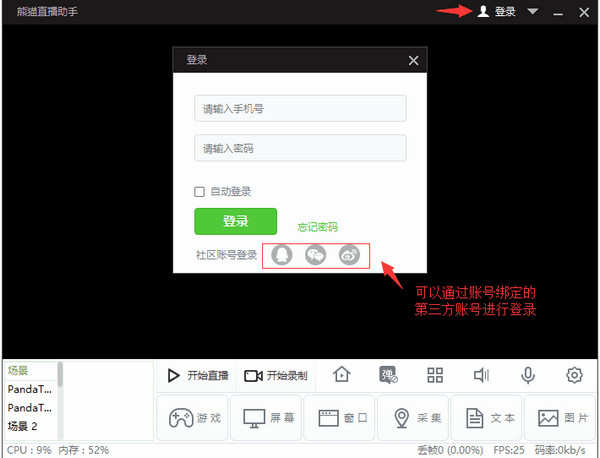
4、设置标题以及直播类型

5、直播选择。
游戏
点击“游戏”按钮,选择你要直播的游戏。点击确定,助手会出现你的游戏画面。(需要先开启游戏才能添加游戏)最重要的是游戏源一定要添加正确,以英雄联盟为例,若要直播游戏内容需要进入游戏之后选择【League of Legends】:League of Legends (TM) Client,而不是选择【Lolclient】:PVP.net客户端,否则会无法直播游戏画面。
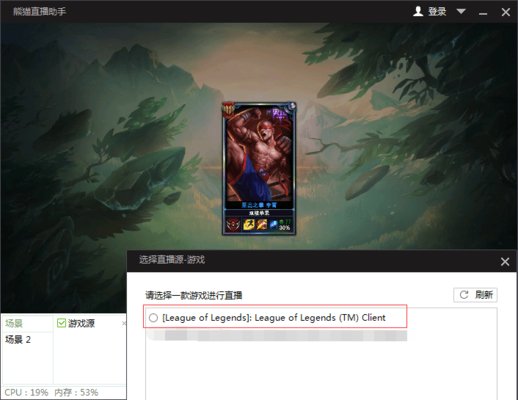
屏幕
点击“屏幕”按钮,选择整个显示器或者部分屏幕进行直播,如下图所示:
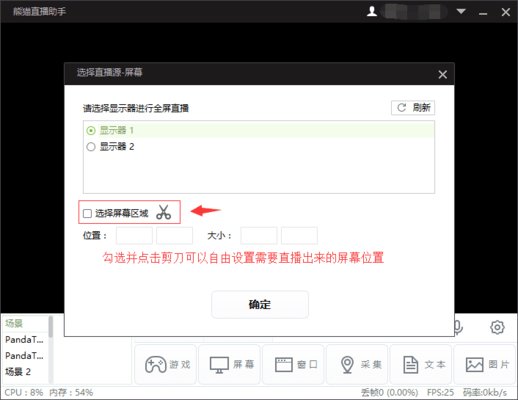
窗口
点击“窗口”按钮,自行选择窗口进行直播。
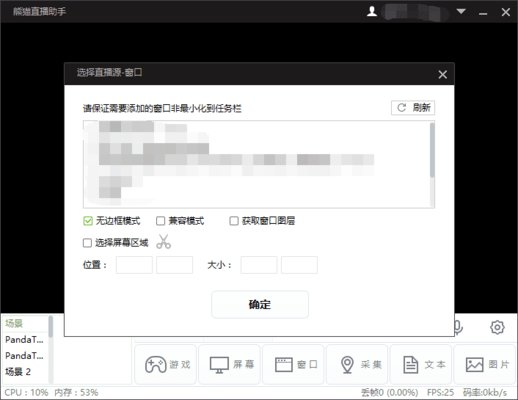
采集
点击“采集”按钮,助手会提示添加直播源,直播源可以是摄像头或者视频采集卡,主播可以自行选择进行直播。

文本
点击“文本”按钮,可以自行添加文本。添加完文本之后,左键拖动可以自行调整文本在直播页面的位置。

图片
点击“图片”按钮,可以自行添加图片,并选择图片透明度。添加完图片之后,左键拖动可以自行调整图片在直播页面的位置
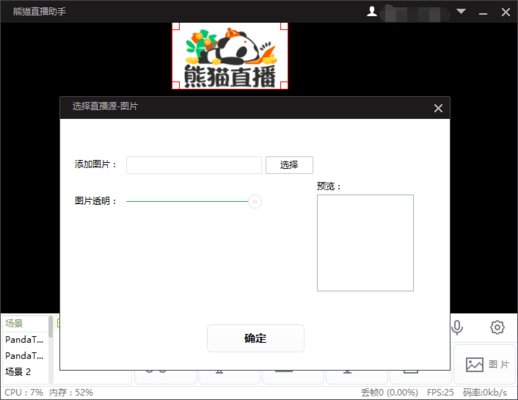
场景
主播可以自行添加不同场景中相关视频、摄像头、文字、图片,以便在有不同的直播需求的时候可以随时切换直播内容。
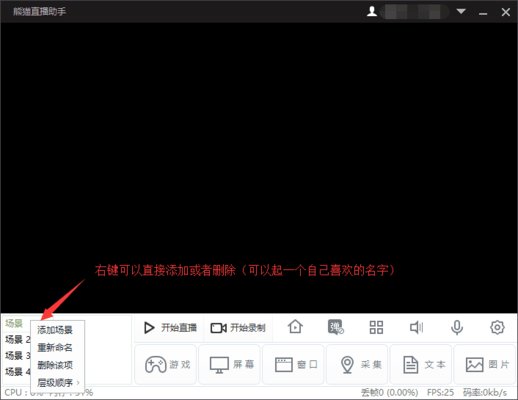
插件
官方不推荐使用任何第三方插件(可能会导致盗号),但是应主播需求,目前添加了四种常用插件。
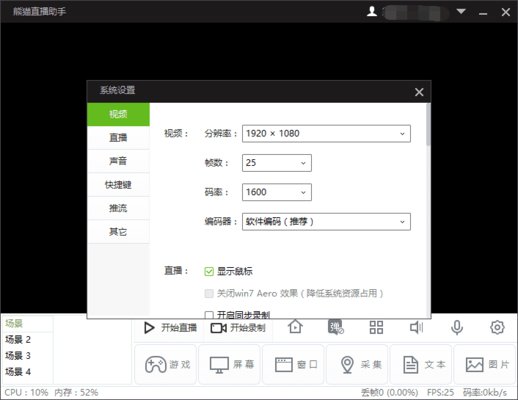
三、系统设置
点击助手右下角“设置”按钮,可以进行直播助手相关设置。
1.视频
视频设置界面,大家可以调整视频直播的画面,系统默认有数值,适应大多数主播的直播条件,如果网络和机器情况良好的主播们,可以自行调高各项参数来适应自己的直播需求。合理的码率大小会使得直播更流畅。如果出现卡顿的情况,可以适当调低码率。
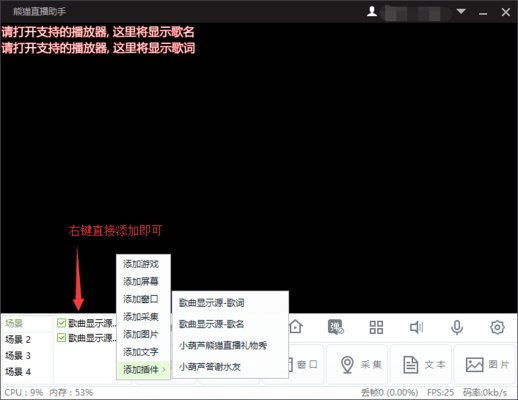
2.直播
直播设置里有显示鼠标等选项,如果需要录制直播内容,点击“开启同步录制”。或者在助手主页面上,点击“开始录制”,亦可以录制直播视频。

3.声音
主播可以选择直播时的麦克风/扬声器来源,声音设置中有降噪处理和按键说话选项,按键说话快捷键可以自行设置。

4.快捷键
主播可以设置开始\停止直播,开启\关闭弹幕,直播场景切换等快捷键,让直播更加便捷。

5.推流
如果已经在登录状态点击开始直播即可推流,如果没有登录可以在官网www.panda.tv进入自己的直播间,点击直播设置-开始直播,将页面上提示的rtmp地址以及直播码复制到熊猫助手中也可以正常直播。

6.其他
可以选择是否开启直播统计。
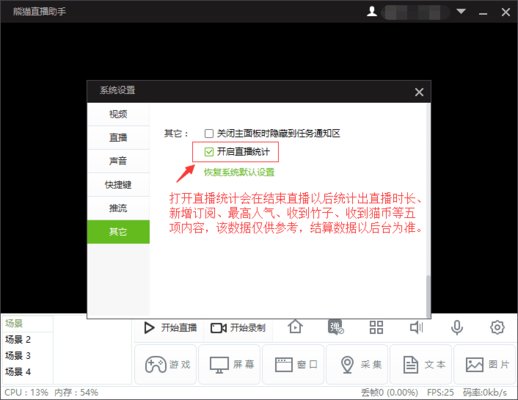
7.弹幕的打开和设置
将主页面中的“弹幕”按钮打开,熊猫弹幕助手自动弹出。鼠标右键点击弹幕助手或者再次点击“弹幕按钮”选择设置,可以固定弹幕助手窗口,调节字体大小等等。
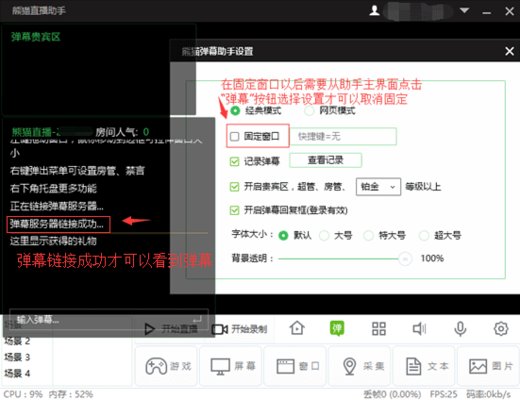
四、开始直播
一切准备就绪后,点击“开始直播”即可开始直播。连接成功后,即可在自己的直播间内看到目前的直播画面了。如在直播中再次遇到其他问题,也可点击助手主界面右上角的倒三角,找到使用教程,点击即可再次观看直播教程。如果在使用中还有其他问题,请点击反馈建议或者联系客服进行反馈,我们客服人员和技术人员会给予详细指导。
∨ 展开


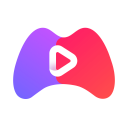 YY百战助手电脑端
YY百战助手电脑端 斗鱼直播伴侣电脑版
斗鱼直播伴侣电脑版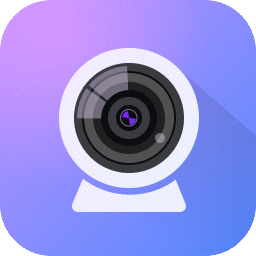 金舟虚拟摄像头
金舟虚拟摄像头 Hirender NDI
Hirender NDI OBS Studio中文便携版
OBS Studio中文便携版 小窝投屏PC端
小窝投屏PC端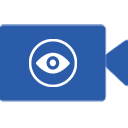 小宾短视频监控宝
小宾短视频监控宝 K-Lite Codec Pack Full 17最新版
K-Lite Codec Pack Full 17最新版 JRiver Media Center 31
JRiver Media Center 31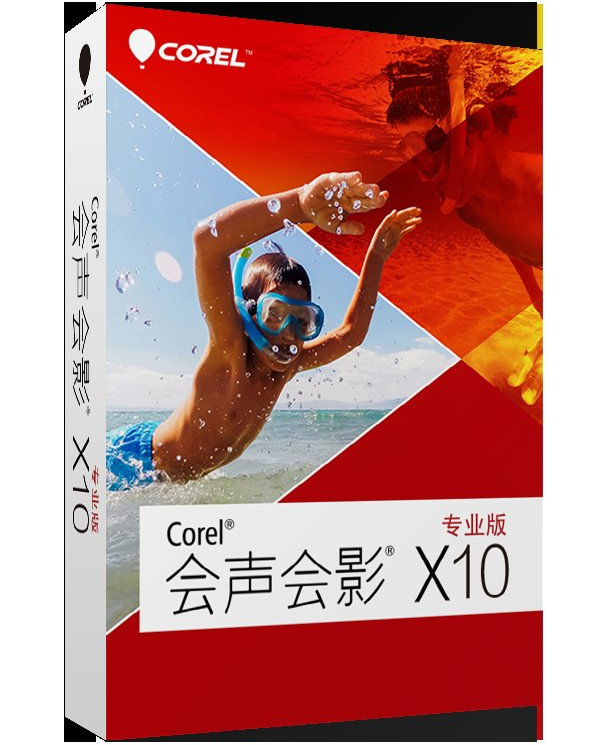 会声会影x10永久破解
会声会影x10永久破解 展馆飞屏
展馆飞屏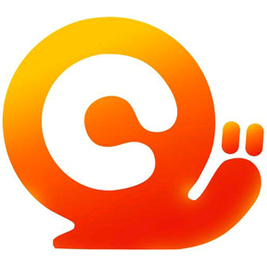 蜗牛音效
蜗牛音效 推流小助手
推流小助手 小火花自媒体助手
小火花自媒体助手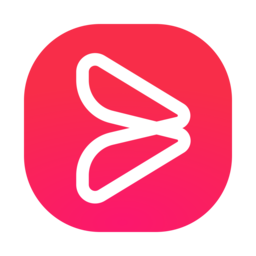 一帧VR开播助手
一帧VR开播助手 tinyMediaManager4无限制版
tinyMediaManager4无限制版 小叮当场控助手
小叮当场控助手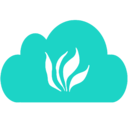 PowerToysv声音编辑工具
PowerToysv声音编辑工具 智播云插件
智播云插件 智播管家
智播管家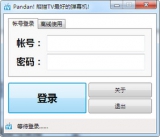
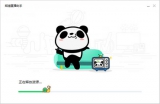
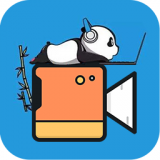

 游戏直播平台
游戏直播平台 斗鱼直播平台
斗鱼直播平台 虎牙直播精简版
虎牙直播精简版 yy虎牙直播
yy虎牙直播 YY语音
YY语音 战旗直播App
战旗直播App 斗鱼直播电脑版
斗鱼直播电脑版 红球直播
红球直播 红球直播NBA直播
红球直播NBA直播 虎牙直播PC版
虎牙直播PC版 YY语音电脑版
YY语音电脑版 企鹅游戏直播助手电脑版
企鹅游戏直播助手电脑版 嗨播直播助手
嗨播直播助手 酷狗直播PC客户端
酷狗直播PC客户端 呱呱直播
呱呱直播 小本聚合直播电脑版
小本聚合直播电脑版 bilibili直播电脑版 4.36.0.4370 官方版
bilibili直播电脑版 4.36.0.4370 官方版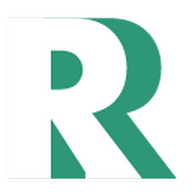 Realcodec播放器插件 9.6.0.9 正式版
Realcodec播放器插件 9.6.0.9 正式版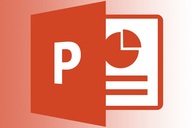 PowerPoint电脑版 2022 免费版
PowerPoint电脑版 2022 免费版 熊猫TV直播助手 3.2.6.1988 正式版
熊猫TV直播助手 3.2.6.1988 正式版 会声会影X10旗舰版32位 简体中文版 (离线安装包)
会声会影X10旗舰版32位 简体中文版 (离线安装包)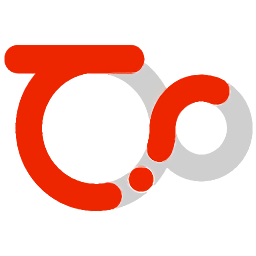 Thea Render 渲染器 V2.0 破解
Thea Render 渲染器 V2.0 破解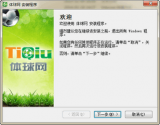 体球网客户端 2.08 pc电脑版
体球网客户端 2.08 pc电脑版